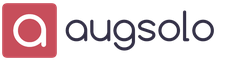صفحه قفل گوشی هوشمند شما چیزی است که هر روز بارها از آن استفاده می کنید.
اگر به درستی تنظیم شده باشد، از شما در برابر دوستان و همکاران کنجکاو محافظت می کند - نه به ذکر هکرهای بالقوه.
در اکثر تلفنهای هوشمند اندرویدی، میتوانید کشیدن انگشت، الگو، پین یا قفل رمز عبور را فعال کنید.
همچنین میتوانید قفل نشدن صفحه را انتخاب کنید، اگرچه این شما را در معرض خطر قرار میدهد.
انتخاب روش باز کردن قفل
برای تنظیم یا تغییر صفحه قفل، به تنظیمات، امنیت بروید و روی «قفل صفحه» ضربه بزنید.
باید پین، رمز عبور یا الگوی فعلی خود را تأیید کنید.
سپس میتوانید تند کشیدن، الگو، پین یا رمز عبور را انتخاب کنید.
در صفحه اصلی امنیتی، اگر الگویی را انتخاب کرده باشید، می توانید انتخاب کنید که تصویر کوچک پس از باز کردن قفل نمایش داده شود یا خیر. وقتی گوشی خود را در معرض دید عموم باز می کنید، پنهان کردن آن یک لایه امنیتی اضافی اضافه می کند.
اگر Android Lollipop، Marshmallow یا Nougat دارید، باید تصمیم بگیرید که چگونه میخواهید اعلانهایتان در صفحه قفل ظاهر شوند: همه چیز را نشان دهید، محتوای حساس را پنهان کنید یا اصلاً نشان داده نشود.
پنهان کردن محتوای حساس به این معنی است که میبینید پیام جدیدی دارید، اما تا زمانی که قفل گوشی خود را باز نکنید، محتوای آن را نمیبینید.
برای همه روشها، میتوانید پیام را در صفحه قفل سفارشی کنید. اگر گوشی خود را گم کردید، و یک فرد خوب آن را پیدا کرد، می تواند آن را در هر نقطه از صفحه بخواند.
گوشی های هوشمند دارای حسگر اثر انگشت نیز می توانند قفل صفحه اصلی را باز کنند.
همچنین میتوان از اثر انگشت شما برای تأیید خرید و ورود به برنامهها استفاده کرد. بسته به دستگاه، می توانید چندین اثر انگشت اضافه کنید تا افراد مورد اعتماد نیز بتوانند گوشی شما را باز کنند.
گوشی خود را با مدیریت دستگاه اندروید قفل کنید
فعال کردن Dispatcher دستگاه های اندرویدییک حرکت هوشمندانه است
اگر تلفن شما گم یا دزدیده شد، میتوانید همه دادهها را ردیابی کنید، تماس بگیرید، مسدود کنید یا پاک کنید.
شما باید به تنظیمات Google خود بروید (در تنظیمات یا در برنامه جداگانهتنظیمات Google، بسته به مدل شما.)
در گوگل به قسمت امنیت بروید و «محل این دستگاه را از راه دور تعیین کنید» و «اجازه قفل و پاک کردن از راه دور» را روشن کنید.
به خاطر داشته باشید که اگر میخواهید آن را پیدا کنید، باید خدمات موقعیت مکانی را تا زمانی که تلفن هنوز در دست شماست فعال کنید.
اگر تلفن خود را از راه دور قفل کنید و پین، رمز عبور یا الگو ندارید، صفحه قفل شما با رمز عبوری که از مدیریت دستگاه تنظیم کرده اید جایگزین می شود.
همچنین می توانید پیام و دکمه ای برای تماس با شماره تلفن مشخص شده اضافه کنید.
استفاده از صفحه قفل شخص ثالث
اگر گزینههای داخلی برای شما کافی نیستند، برنامههای شخص ثالث زیادی برای انتخاب وجود دارد، از جمله AcDisplay، GO Locker، SnapLock Smart Lock Screen و Solo Locker.
این برنامهها راههای جایگزینی برای قفل کردن و باز کردن قفل گوشی، مشاهده اعلانها و سفارشیسازی تصاویر پسزمینه و تمها ارائه میکنند.
Snap Smart ویژگیهای اضافی، از جمله آبوهوا و ویجتهای تقویم، و همچنین توانایی کنترل برنامههای موسیقی را مستقیماً از صفحه قفل ارائه میدهد.
به نظر می رسد که صفحه نمایش قفل شده مانعی برای دسترسی به گوشی هوشمند است. با این حال، همانطور که مشخص است، یک قفل انتخابی طرحدار میتواند در کمتر از 90 ثانیه شکسته شود و برای دور زدن محافظ اثر انگشت، به یک کامپوزیت دندانی ارزان قیمت و مقداری بتونه نیاز دارید.
پنج راه برای قفل کردن صفحه در شیائومی وجود دارد. بیایید ویژگی های هر یک از آنها را با جزئیات تجزیه و تحلیل کنیم.
رمز عبور و پین
محبوب ترین و موثرترین محافظت از گوشی های هوشمند. کاربر می تواند یک کد پین حداقل 4 رقمی یا یک رمز عبور متشکل از حروف بزرگ و کوچک، کاراکترهای خاص و اعداد ایجاد کند. حدس زدن آسان نیست مگر اینکه از برخی از رایجترین ترکیبها مانند qwerty، asdf، 1234 یا 1111، تاریخها، نامها یا نامهای داده شده استفاده کنیم.
با وجود کارایی بالای چنین رمز عبوری، یک کاربر باهوش آسیب پذیری را کشف کرد که امکان دسترسی به گوشی هوشمند اندروید 5.x محافظت شده با رمز عبور را فراهم می کرد.
فقط برنامه دوربین را اجرا کنید و سپس یک رشته بسیار طولانی را در صفحه تماس اضطراری وارد کنید. این باعث شد که دستگاه به طور موقت مسدود شود و سپس به دسترسی کامل برسد. این آسیبپذیری با بهروزرسانی سیستم برطرف شد، اما هر از گاهی راههای جدیدی برای کمک به دور زدن قفل رمز عبور (یعنی باز کردن قفل تلفن بدون دانستن رمز عبور) یا کد پین وجود دارد.

با این روش، باز کردن قفل دستگاه مستلزم آن است که انگشت خود را روی صفحه نمایش الگوی از پیش تعیین شده در یک جعبه نه نقطه قرار دهید. الگو باید بین 4 تا 9 نقطه باشد. این حدود 150 میلیون ترکیب ممکن را ارائه می دهد. با این حال، در عمل، کاربران تنها از کسری از این عدد استفاده می کنند، بنابراین خود روش آنقدر که به نظر می رسد امن نیست.
طبق نظرسنجی کارشناسان امنیت موبایل، هر چهارم گوشی هوشمند شیائومی توسط یکی از ۱۵ الگوی محبوب محافظت می شود. در تئوری، این بدان معناست که باز کردن قفل گوشی هوشمند توسط مهاجم می تواند 90 ثانیه طول بکشد.
اسکن عنبیه
یکی از ویژگی های عنبیه چشم هر فرد، موقعیت منحصر به فرد و تغییر ناپذیر آن در طول سالیان است. این اجازه می دهد تا از عنبیه مانند اثر انگشت به عنوان یک امنیت بیومتریک استفاده شود.
برای اسکن عنبیه از یک ماژول مخصوص و یک LED برای روشن کردن صورت با نور مادون قرمز استفاده می شود. روند اسکن بسیار سریع است - باز کردن قفل گوشی هوشمند به این روش کمتر از یک ثانیه طول می کشد.
متأسفانه با وجود سطح امنیتی به ظاهر بالا، این روش خیلی سریع کرک شد. برای هکر نام مستعار استارباگ، یک عکس درست از یک چشم و یک لنز تماسی که روی آن اعمال شده بود، تمام چیزی بود که لازم بود. آخرین گوشی سامسونگ گلکسی اس 8 مجهز به اسکنر IRIS با استفاده از این روش با موفقیت باز شد.
بنابراین شیائومی در مدل های جدید گوشی های هوشمند از این فناوری حفاظتی استفاده نکرده است.
اثر انگشت
اسکنر اثر انگشت چیز جدیدی در دنیای فناوری نیست، اما اخیراً در بازار مصرف کننده ظاهر شده است. نقش شناسایی کاربر پس از الگوی منحصر به فرد شیارها و برجستگی های نوک انگشت است. هر فردی در جهان الگوی منحصر به فرد خود را دارد.

با این حال، اسکنر اثر انگشت، مانند هر امنیتی دیگر، 100٪ امن نیست. کافی است یک کامپوزیت دندان ارزان قیمت خریداری کنید و می توانید به کف دست کاربر دسترسی داشته باشید. در سال 2014، هکرها موفق شدند اثر انگشت وزیر دفاع آلمان را بر اساس عکسی که در فضای مجازی منتشر شده بود، چاپ کنند.
قفل هوشمند
به عنوان یک کنجکاوی، میتوانید روشی را تغییر دهید که تلفن هوشمندتان را ایمن میکند و نیازی به وارد کردن پین یا ترسیم الگوی هر بار که میخواهید از آن استفاده نکنید، نیست.

کاربران گوشی های هوشمند اندرویدی می توانند از گزینه Smart Lock استفاده کنند که به شما امکان می دهد در شرایط خاص قفل دستگاه را به صورت خودکار باز کنید. گوشی هوشمند باز می ماند:
- وقتی دستگاه تشخیص داد که نزدیک بدن است،
- وقتی در یک مکان خاص،
- اگر در محدوده یک دستگاه بلوتوث خاص باشد،
- هنگامی که چهره یا فرمان صوتی کاربر را تشخیص می دهد (باز کردن قفل گوشی هوشمند با صدا).
این عملکردها به لطف شتاب سنج، بلوتوث، GPS و دوربین جلو کار می کنند. محافظت اضافی - قفل صفحه را پس از 4 ساعت عدم فعالیت به طور خودکار روشن کنید.
چگونه از گوشی هوشمند خود محافظت کنیم؟
برای محافظت از گوشی هوشمند خود، از کلیدهای الگوی ساده (الگوهای شکل) برای قفل کردن صفحه خود استفاده نکنید. هنگام استفاده از پین و رمز عبور از اشاره به نام ها، تاریخ ها و کلمات رایج خودداری کنید.
تمام ویژگی هایی را که به شما امکان می دهد دسترسی به گوشی هوشمند خود را به شخص ثالث بدهید غیرفعال کنید. و از همه بهتر - از محافظت مضاعف استفاده کنید و تعداد تلاشهای باز کردن قفل ناموفق را به حداقل برسانید
ایمن ترین روش مسدود کردن چیست؟
همانطور که می بینید، هیچ یک از روش های قفل صفحه بالا امنیت کامل داده های ما را تضمین نمی کند. برای اینکه هدف آسانی نباشید، باید از یک رمز عبور پیچیده استفاده کنید و رمز عبور خود را دنبال کنید قانون مهم: ایمنی مهمتر از راحتی است! از رمزهای عبور پیچیده استفاده کنید، نه از کلیدهای گرافیکی مناسب.
10 سال پیش، 10 دستگاه مختلف برای انجام 10 کار نیاز داشتند. امروزه گوشی های هوشمند جایگزین بسیاری از چیزها برای ما شده اند. ما تماس می گیریم، می نویسیم، تلویزیون تماشا می کنیم، رسانه می خوانیم و حتی با گوشی هوشمند خود پرداخت می کنیم. اما این همه ماجرا نیست.
ما ابزارهای مفیدتری برای گوشی های هوشمند پیدا کرده ایم که می توانند در زندگی روزمره به شما کمک کنند.
عنوان صفحه قفل
- شما گوشی خود را گم کرده اید و صفحه نمایش البته با یک الگو قفل شده است. فقط شما صاحب کد مخفی هستید. به نظر می رسد که هیچ امیدی برای بازگشت ابزار مورد علاقه شما وجود ندارد. معلوم می شود - وجود دارد! در نسخههای جدید اندروید، میتوانید کتیبهای را به صفحه قفل اضافه کنید و مثلاً از ابزار بازگرداندن آن بخواهید.
- "تنظیمات" - "صفحه قفل و رمزهای عبور" - "امضا در صفحه قفل". شما می توانید هر چیزی را بگذارید - یک شماره تلفن یا ایمیل پشتیبان.
ضمانت بازگشت گوشی هوشمند گم شده
- اگر کتیبه کوچک است، می توانید آن را ایمن بازی کنید. برنامه های ضد سرقت کمک خواهد کرد. آنها طیف گسترده ای از فعالیت ها را دارند. به عنوان مثال، سربروس می تواند مخفیانه با دوربین عکس بگیرد، میکروفون را فعال کند، گوشی هوشمند را قفل کند و/یا داده ها را از آن حذف کند، مختصات آن را پیدا کند، یا برای جلب توجه دیگران، زنگ هشدار را با صدای بلند روشن کنید.
حالت ذخیره حافظه
- دیر یا زود، حافظه گوشی هوشمند شما را ناامید می کند. برای جلوگیری از این امر، می توانید از یک درایو فلش، سرویس های ابری مانند Dropbox استفاده کنید یا عکس ها را در رایانه خود آپلود کنید. یا می توانید اورجینال باشید و عکس ها را در پیام رسان تلگرام آپلود کنید.
- تلگرام قابلیت ارسال فایل، پیام و لینک به خود را دارد.می توان آزادانه از آن هم به عنوان فضای ذخیره سازی ابری و هم به عنوان نوت بوک استفاده کرد. فقط شماره خود را پیدا کنید و هر چقدر که دوست دارید بنویسید.
سیستم امنیتی گوشی های هوشمند
- یکی از گزینه های استفاده از یک گوشی هوشمند قدیمی، ایجاد یک سیستم امنیتی ساده برای خانه شما است. برنامه با عملکرد سنسور حرکت گوشی هوشمند شما را به یک دوربین مداربسته تبدیل می کند که وقتی شخصی در قاب ظاهر می شود عکس می گیرد.عکس ها بلافاصله برای شما ارسال می شود.
- همچنین می توانید از گوشی هوشمند خود به عنوان مانیتور کودک استفاده کنید(در این صورت به اپلیکیشنی نیاز دارید که به نویز پاسخ دهد). اما به یاد داشته باشید که برای امنیت واقعی بهتر است از دستگاه های خاص استفاده کنید.
دستگاه DVR
- یکی دیگر از ویژگی های مفید استفاده از دوربین گوشی های هوشمند، ضبط فیلم است. گوشی هوشمند باید طوری ثابت شود که دوربین حداکثر دید را داشته باشد. برای حداکثر اثر می توانید از برنامه هایی استفاده کنید که برای تبدیل گوشی هوشمند شما به دستگاه DVR طراحی شده اند.
- البته این موضوع به استفاده مداوم از آن نیست (برای این کار بهتر است یک DVR خوب بخرید). اما این مفید است، به عنوان مثال، زمانی که شما یک ماشین را در یک سفر توریستی کرایه می کنید یا از اشتراک خودرو استفاده می کنید.
دسترسی به منوی جادویی
- اگر در مورد گوشی خود بسیار جدی هستید و زمان زیادی را با آن می گذرانید، پس هیچ اشکالی ندارد که آن را با جزئیات شخصی سازی کنید. برای انجام این کار، باید وارد "منوی توسعه دهنده" شوید.
- تنظیمات - "درباره تلفن" - 7 بار روی مورد "شماره ساخت" ضربه بزنید. تبریک می گویم، شما اکنون یک توسعه دهنده هستید! گزینه های زیادی در این منو برای بهبود عملکرد، کیفیت تماس و ظاهرسیستم های.
آشکارساز UV
- یک آشکارساز فرابنفش نه تنها سرگرم کننده است، بلکه مفید است. به عنوان مثال، می توان از آن برای بررسی اصالت اسکناس استفاده کرد. می توانید آن را در خانه با نوار چسب، چند نشانگر و یک گوشی هوشمند درست کنید.
- شما به یک گوشی هوشمند با فلاش (چراغ قوه)، نشانگرهای بنفش و آبی و نوار نیاز دارید.یک تکه نوار را روی فلاش بچسبانید، روی آن را با یک نشانگر آبی رنگ کنید، یک لایه دیگر نوار روی آن اضافه کنید، آن را بنفش رنگ کنید، سپس دو لایه دیگر را به همان ترتیب اضافه کنید. آماده!
سطح ساختمان از گوشی هوشمند
- گوشیهای هوشمند مدتهاست که مجهز به شتابسنج و ژیروسکوپ هستند - حسگرهایی که به شما امکان میدهند موقعیت دستگاه را در فضا تعیین کنید. با دانلود اپلیکیشن اندروید یا iOS می توانید سطح روح استاندارد ساختمان را با آن جایگزین کنید.حداقل برای درخواست های کوچک خانواده، قطعا مناسب خواهد بود. برای ساخت و ساز حرفه ای، بهتر است از یک ابزار جداگانه استفاده کنید.
بسیاری از کاربران به دنبال راه هایی برای دادن ظاهری جدید به پوسته اندروید هستند. اغلب این برای صفحه نمایشی که بلافاصله پس از روشن کردن دستگاه نمایش داده می شود، اعمال می شود. در مرحله بعد، ما به شما خواهیم گفت که چگونه تصویر زمینه را روی صفحه قفل تلفن موجود تنظیم کنید، و همچنین نحوه تغییر قفل استاندارد خود را به یک قفل پیشرفته تر.
نحوه تغییر تصویر زمینه در صفحه قفل
نحوه تغییر والپیپر نمایشگر گجت به نسخه اندروید و سازنده دستگاه بستگی دارد، اما به طور کلی روش کار معمولا به این صورت است:
صفحه قفل این ابزار به عنوان یک ابزار معمولی از Google Play نصب شده است:
- اپلیکیشنی را که مناسب شماست از فروشگاه انتخاب کنید و آن را نصب کنید.
- بعد از اینکه نماد روی دسکتاپ ظاهر شد، روی آن ضربه بزنید و کادر کنار موردی را که به شما امکان می دهد از برنامه به عنوان مسدود کننده استفاده کنید علامت بزنید.

در بیشتر موارد، این ابزارهای کمکی نه تنها به شما امکان می دهند یک تصویر زمینه جدید برای صفحه قفل خود تنظیم کنید، بلکه بسیاری از ویژگی های مفید دیگر را نیز به آن اضافه کنید. بنابراین، عملکرد محبوب ترین صفحه های قفل در اندروید را بیشتر توضیح خواهیم داد.

ساده، زیبا و کاربرپسند، اکو توجه کاربر را بر روی اعلان هایی که دریافت می کند متمرکز می کند. این برنامه برای مدتی تجزیه و تحلیل می کند که کدام یک از آنها برای صاحب اسبابک جالب تر است تا متعاقباً هنگام مرتب سازی آنها را در لیست اول نمایش دهد. این برنامه می تواند هر یک از اعلان ها را به اصطلاح تبدیل کند. یادآوری هایی برای اطلاع دادن کاربر در مورد آنها در یک زمان مشخص.
سایر ویژگی های Echo Notification Lockscreen:
- طراحی مینیمالیستی مدرن، عملکرد سریع و روان در همه دستگاه ها؛
- پیام های مهم را می توان بدون باز کردن قفل صفحه مشاهده کرد.
- امکان نصب کلید گرافیکی.
لازم به ذکر است که نصب ابزار بسیار ساده است و زمان زیادی را صرف نمی کند، زیرا این فرآیند به تنظیمات پیچیده ای نیاز ندارد. نحوه تغییر پسزمینه استاندارد به اکو یا برنامههای مورد بحث در زیر قبلاً در بالا توضیح داده شده است.

این ابزار توسط مایکروسافت توسعه یافته است. اگرچه این برای گجتهای اندرویدی غیرعادی است، اما از سوی دیگر، بلافاصله از کیفیت بالای برنامه صحبت میکند. همچنین نصب آن آسان است، اما در عین حال از همان ابتدا گسترده ترین عملکرد را ارائه می دهد:
- امکان راه اندازی محبوب ترین برنامه های کاربردی با یک کلیک.
- شما می توانید با یک انگشت مستقیماً از صفحه قفل با شماره تلفن های مورد علاقه خود تماس بگیرید.
- به طور پیش فرض، دسترسی سریع برای فعال کردن Wi-Fi، بلوتوث، ابزار چراغ قوه و غیره در دسترس است.
- نمایش آب و هوای فعلی بر روی صفحه نمایش
- امکان مشاهده رویدادهای آینده از تقویم.
- نصب یک کلید گرافیکی یا کد پین روی صفحه.

صفحه نصب شده بسته به زمان روز و موقعیت فعلی، می تواند تصویر پس زمینه را تغییر دهد و حتی برنامه های لازم را در پانل اضافی پایین نمایش دهد.